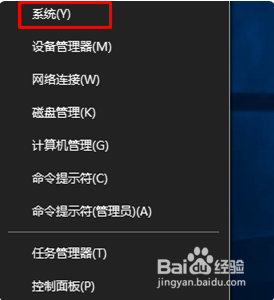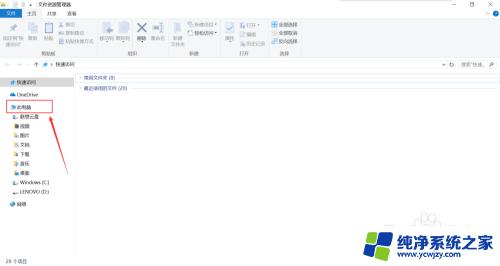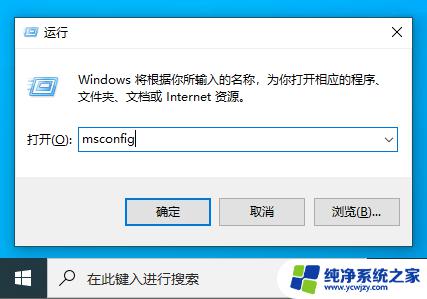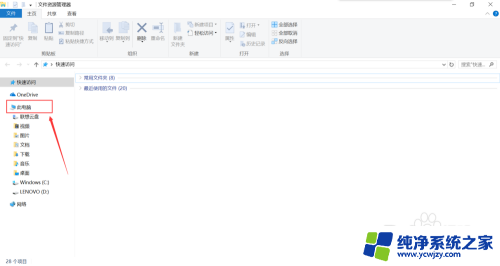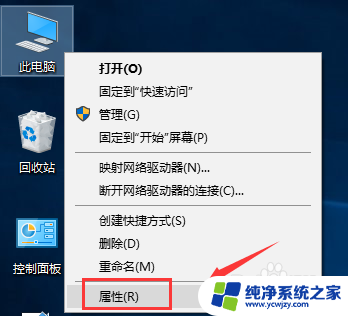win10开机启动系统选择怎么删除
更新时间:2024-05-13 09:48:42作者:yang
Win10开机启动系统选择界面是在我们启动电脑时出现的一个选项界面,可以选择进入不同的操作系统或者启动项,有时候我们可能不需要这个选择界面,想要直接进入系统。如何删除Win10开机系统选择界面呢?或者我们想要暂时关闭这个选择界面,又该如何操作呢?接下来我们就来详细了解一下。
具体步骤:
1.
打开电脑,然后右击电脑桌面上的此电脑,弹出的界面,点击属性。
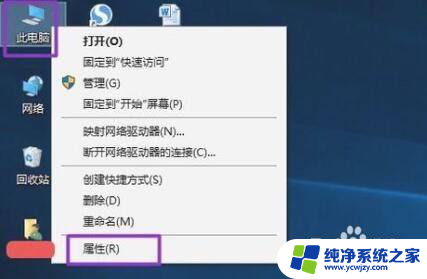
2.
弹出的界面,点击高级系统设置。
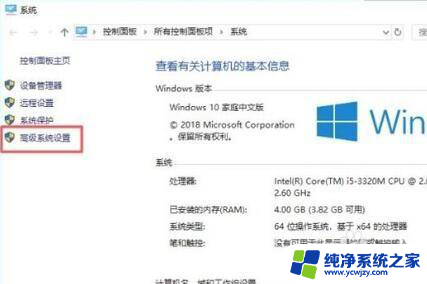
3.
弹出的界面,点击图示中的设置。
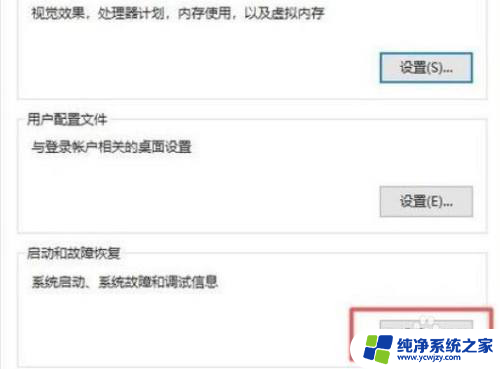
4.
弹出的界面,将显示操作系统的列表时间给勾选上,之后在后面输入0,然后点击确定。
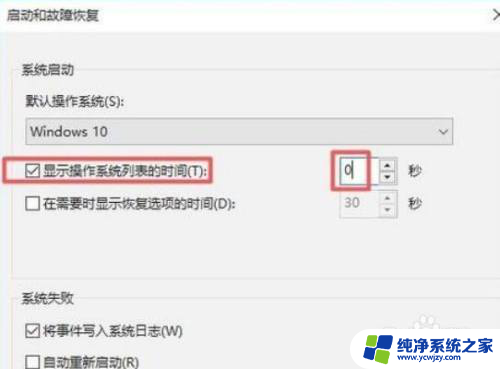
5.
之后右击电脑桌面左下角的微软按钮,弹出的界面,点击运行。
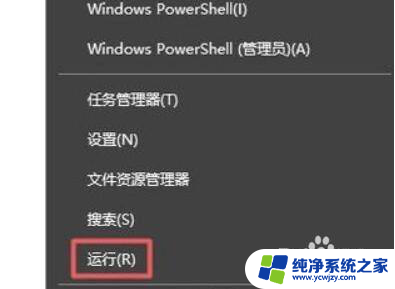
6.
弹出的界面,输入msconfig,之后点击确定。
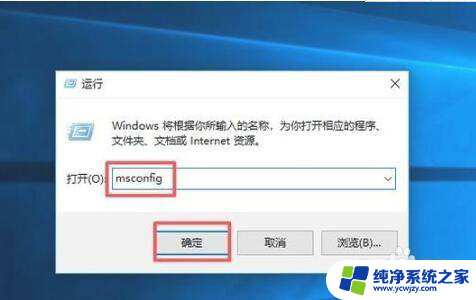
7.
弹出的界面,点击引导。在里面看有没有多余开机系统,如果有的话,选中,然后点击删除,之后点击确定就可以了。
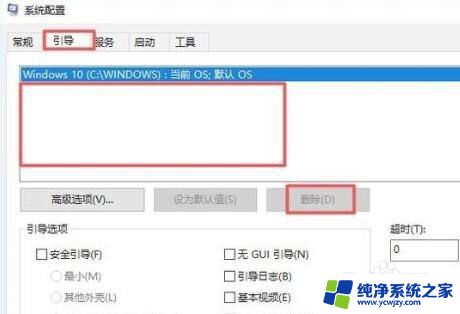
以上就是如何删除Win10开机启动系统选择的全部内容,如果您遇到相同的问题,可以参考本文中介绍的步骤进行修复,希望这对您有所帮助。